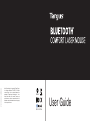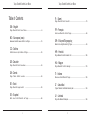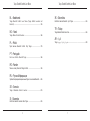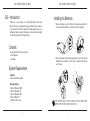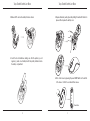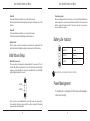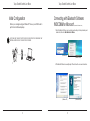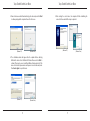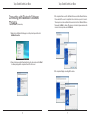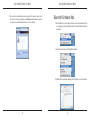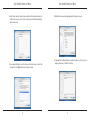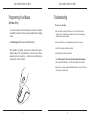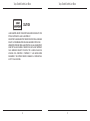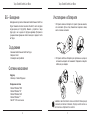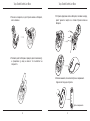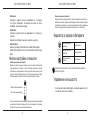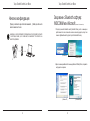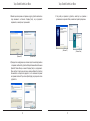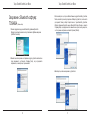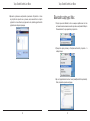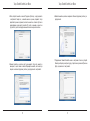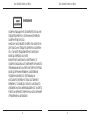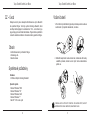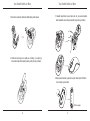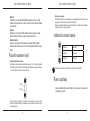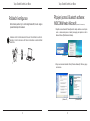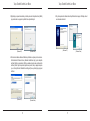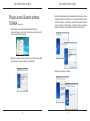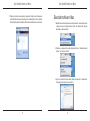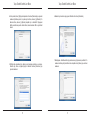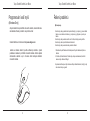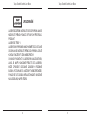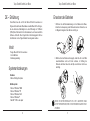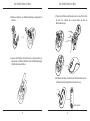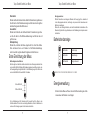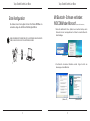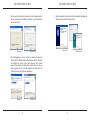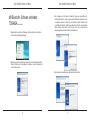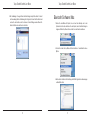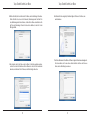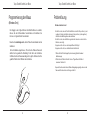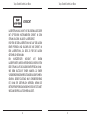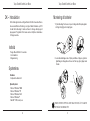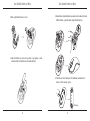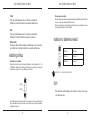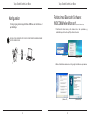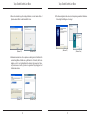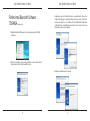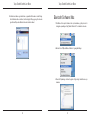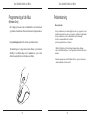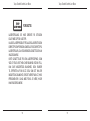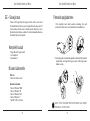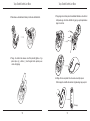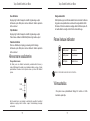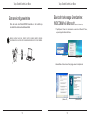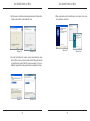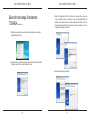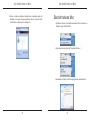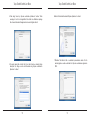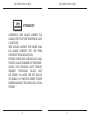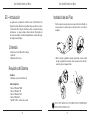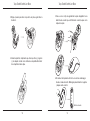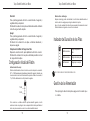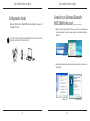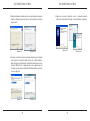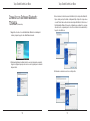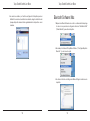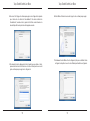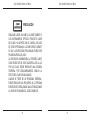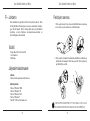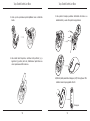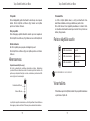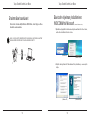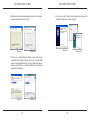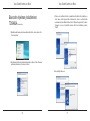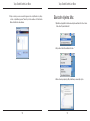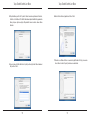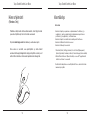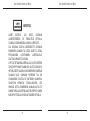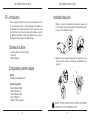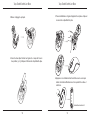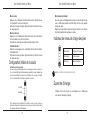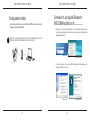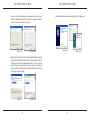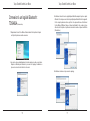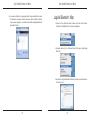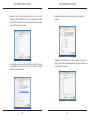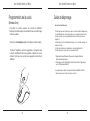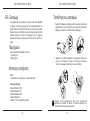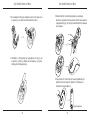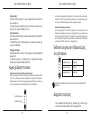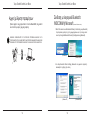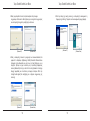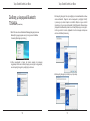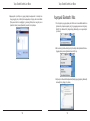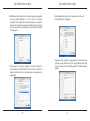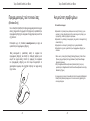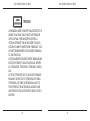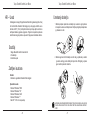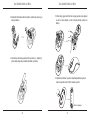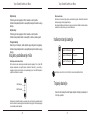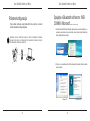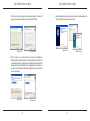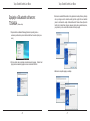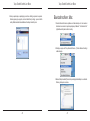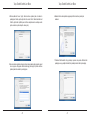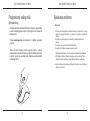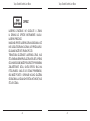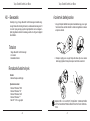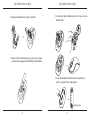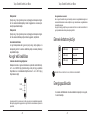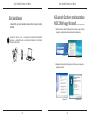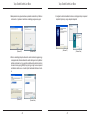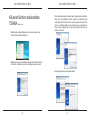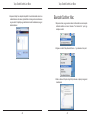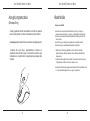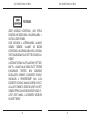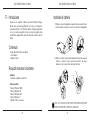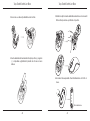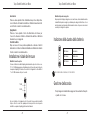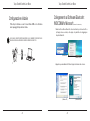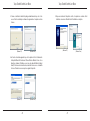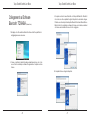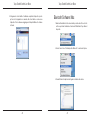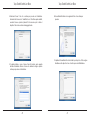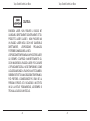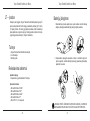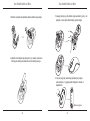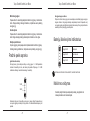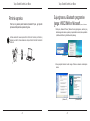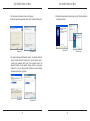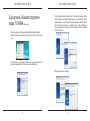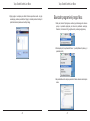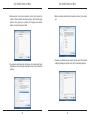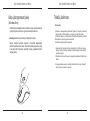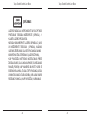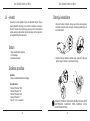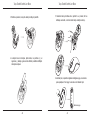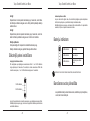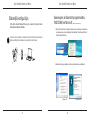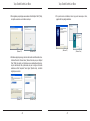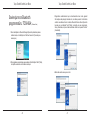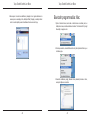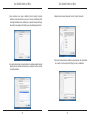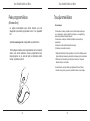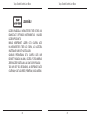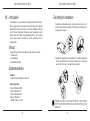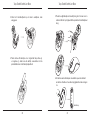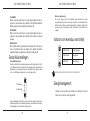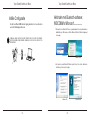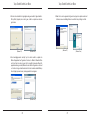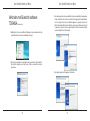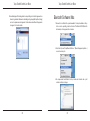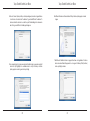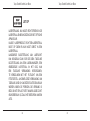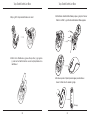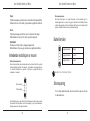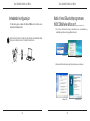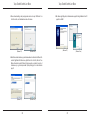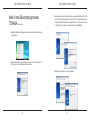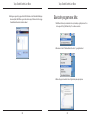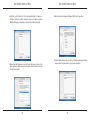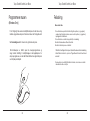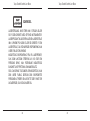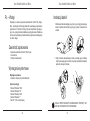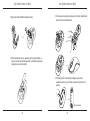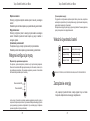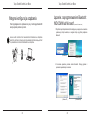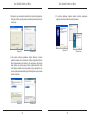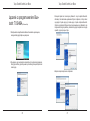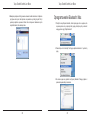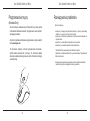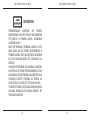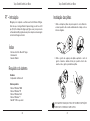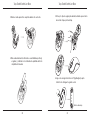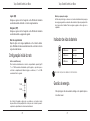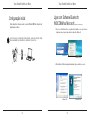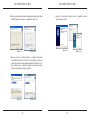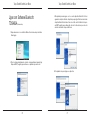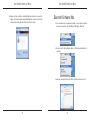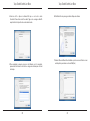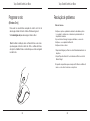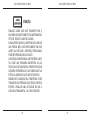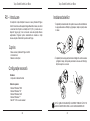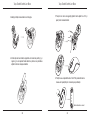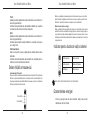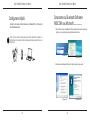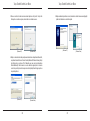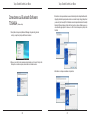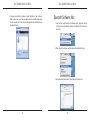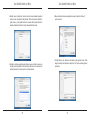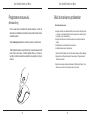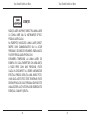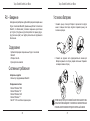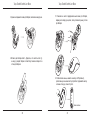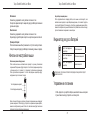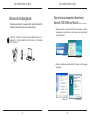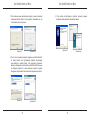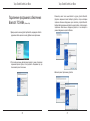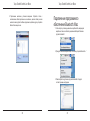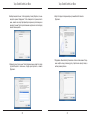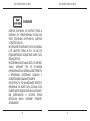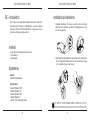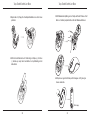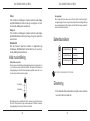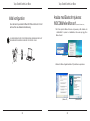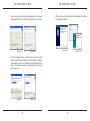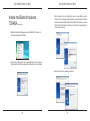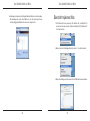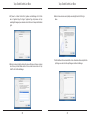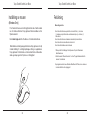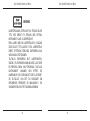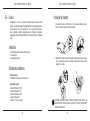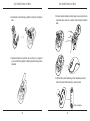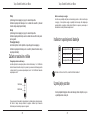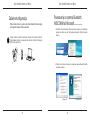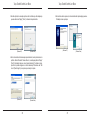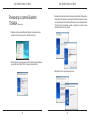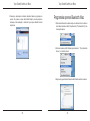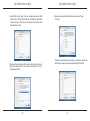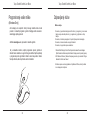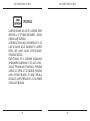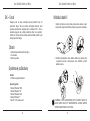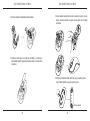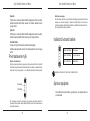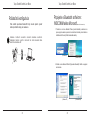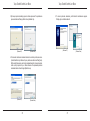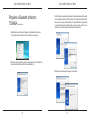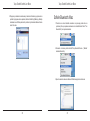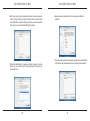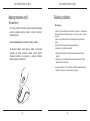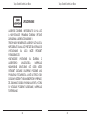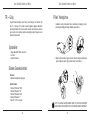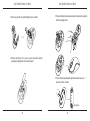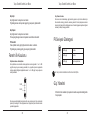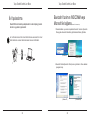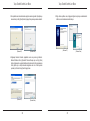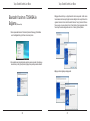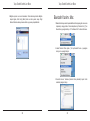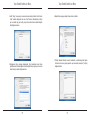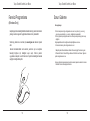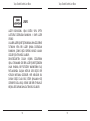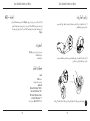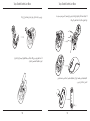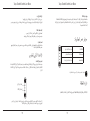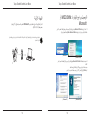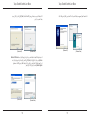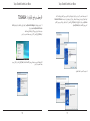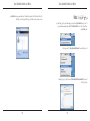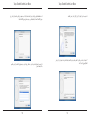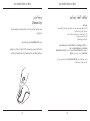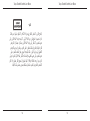Targus AMB09EU El manual del propietario
- Categoría
- Ratones
- Tipo
- El manual del propietario
Este manual también es adecuado para
La página se está cargando ...
La página se está cargando ...
La página se está cargando ...
La página se está cargando ...
La página se está cargando ...
La página se está cargando ...
La página se está cargando ...
La página se está cargando ...
La página se está cargando ...
La página se está cargando ...
La página se está cargando ...
La página se está cargando ...
La página se está cargando ...
La página se está cargando ...
La página se está cargando ...
La página se está cargando ...
La página se está cargando ...
La página se está cargando ...
La página se está cargando ...
La página se está cargando ...
La página se está cargando ...
La página se está cargando ...
La página se está cargando ...
La página se está cargando ...
La página se está cargando ...
La página se está cargando ...
La página se está cargando ...
La página se está cargando ...
La página se está cargando ...
La página se está cargando ...
La página se está cargando ...
La página se está cargando ...
La página se está cargando ...
La página se está cargando ...
La página se está cargando ...
La página se está cargando ...
La página se está cargando ...
La página se está cargando ...
La página se está cargando ...
La página se está cargando ...
La página se está cargando ...
La página se está cargando ...
La página se está cargando ...
La página se está cargando ...
La página se está cargando ...
La página se está cargando ...
La página se está cargando ...
La página se está cargando ...
La página se está cargando ...
La página se está cargando ...
La página se está cargando ...
La página se está cargando ...
La página se está cargando ...
La página se está cargando ...
La página se está cargando ...
La página se está cargando ...
La página se está cargando ...
La página se está cargando ...
La página se está cargando ...
La página se está cargando ...
La página se está cargando ...
La página se está cargando ...
La página se está cargando ...

Targus Bluetooth Comfort Laser Mouse
126
Targus Bluetooth Comfort Laser Mouse
127
ESIntroducción
Le agradecemos la adquisición del Ratón Láser Confort Bluetooth de
Targus. Este ratón utiliza la tecnología Bluetooth que permite la conexión
continua hasta 10 m (33 pies) de distancia. Este es un dispositivo plug
and play que no requiere ningún software adicional. El programa de
funciones avanzadas de la rueda de desplazamiento se puede descargar
de la página web de Targus.
Requisitos del Sistema
Hardware
• Ordenador con prestación Bluetooth
Sistema Operativo
• Microsoft Windows
®
2000
• Microsoft Windows
®
XP
• Microsoft Windows Vista
®
• Microsoft Windows
®
7
• Mac OS
®
X 10.4 o versión más reciente
Contenido
• Ratón Láser Confort Bluetooth de Targus
• 2 pilas AA
• Manual de instrucciones
1. Retire la tapa de las pilas de la parte superior del ratón utilizando la
muesca posterior. Levante la tapa con precaución tal y como indica el
diagrama.
Instalación de las Pilas
2. Retire el clip de seguridad de las pilas presionando la parte central
del clip y empujándolo hacia atrás, hacia la parte posterior del ratón.
Levantar y girar el clip para retirarlo.
NOTA: EL CLIP DE SEGURIDAD DE LAS PILAS DEBERÁ ESTAR EN LA POSICIÓN CERRADA
ANTES DE VOLVER A COLOCAR LA TAPA.

Targus Bluetooth Comfort Laser Mouse
128
Targus Bluetooth Comfort Laser Mouse
129
3. Empuje y levante para retirar el soporte de las pilas, según indica la
ilustración.
4. Instale dos pilas AA, comprobando que el borne positivo (+) y negativo
(-) de cada pila coincida con las indicaciones de polaridad del interior
del compartimento de las pilas.
6. Encienda el ratón pulsando el botón de conexión encender/apagar
situado en la base del ratón. Manténgalo pulsado durante 3 segundos
y después suelte el botón.
5. Vuela a colocar el clip de seguridad de las pilas empujándolo hacia
delante hasta escuchar que está firmemente cerrado, después cierre
la tapa de las pilas.
Botón de Conexión
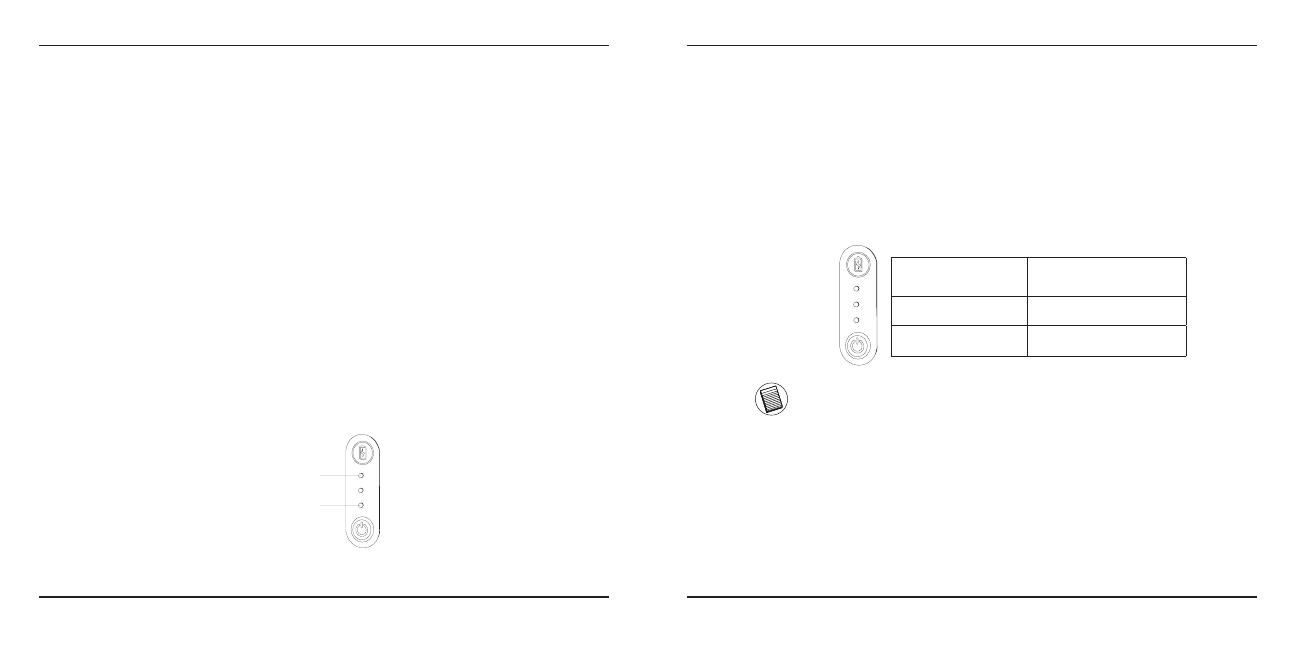
Targus Bluetooth Comfort Laser Mouse
130
Targus Bluetooth Comfort Laser Mouse
131
Activar el modo Discovery :
El ratón automáticamente activará el modo de asociación después de encenderlo.
El 1º y 2º LED parpadearán alternativamente durante 60 segundos; indicando que
la secuencia de asociación está funcionando. Después de establecer la conexión, el
1º y 2º LED se iluminarán de modo fijo durante 3 segundos.
Encender:
Pulse y mantenga pulsado el botón de conexión durante 3 segundos y
seguidamente deje de pulsarlo.
El indicador de la duración de las pilas se iluminará brevemente indicando
el nivel de carga actual de las pilas.
Apagar:
Pulse y mantenga pulsado el botón de conexión durante 3 segundos y
seguidamente deje de pulsarlo.
El indicador de la duración de las pilas se iluminará brevemente y
después se apagará.
Comprobación del Nivel de Carga de las Pilas:
Después de encender el ratón, pulse rápidamente el botón de conexión.
El indicador de la duración de las pilas se iluminará para indicar el nivel
de carga actual de las pilas.
Configuración Inicial del Ratón
Si la conexión no se establece antes de que transcurran 60 segundos, el ratón
entrará en el modo sleep. Haga clic sobre cualquier botón del ratón para finalizar el
modo sleep. La secuencia de asociación se reiniciará automáticamente.
1º LED
3º LED
Indicador de Duración de las Pilas
NOTA: CUANDO LA PRIMERA LUZ PARPADEE, DEBERÁ CAMBIAR LAS PILAS
Modo de Ahorro de Energía:
Después de un largo periodo de inactividad , el ratón iniciará automáticamente el
modo de ahorro de energía para prolongar la duración de las pilas.
Hacer clic sobre cualquier botón del ratón para reanudar el funcionamiento normal.
El ratón tardará unos segundos en reconectar al ordenador.
Gestión de la Alimentación
• Para prolongar la duración de las pilas, apague el ratón cuando viaje o
no lo utilice.

Targus Bluetooth Comfort Laser Mouse
132
Targus Bluetooth Comfort Laser Mouse
133
Configuración Inicial
Antes de utilizar el ratón Bluetooth®, deberá completar los pasos de
configuración inicial.
NOTA: UTILICE EL CONTROLADOR BLUETOOTH MÁS RECIENTE. LA PANTALLA DE INSTRUCCIONES PUEDE
VARIAR SEGÚN LA VERSIÓN DEL CONTROLADOR BLUETOOTH.
fi
Conexión con Software Bluetooth:
WIDCOMM o Microsoft (Windows XP & Windows Vista)
1. Busque el icono de Lugares Bluetooth situado en su escritorio o en la bandeja del
sistema y haga doble clic sobre él, después haga clic sobre Añadir un Dispositivo
Bluetooth.
(Windows XP)
(Windows Vista)
2. La pantalla del Asistente Bluetooth aparecerá mostrada. Siga las instrucciones
de la pantalla.
(Windows Vista)
(Windows XP)

Targus Bluetooth Comfort Laser Mouse
134
Targus Bluetooth Comfort Laser Mouse
135
3. El ratón automáticamente activará el modo de asociación después de encenderlo.
Haga clic en Siguiente para proceder con la asociación y parar que el ordenador
busque el ratón.
4. La ventana de confi rmación aparecerá mostrada después de que el ordenador
acabe de detectar los dispositivos Bluetooth. Seleccione el Ratón Inalámbrico
Bluetooth y haga clic en Siguiente para continuar. (Podrían detectarse uno o más
dispositivos Bluetooth.) Si no consigue detectar el ratón, compruebe que está
encendido y en la función de descubrimiento. Pulse Buscar de Nuevo para volver
a asociar el dispositivo.
(Windows Vista)
(Windows XP)
(Windows Vista)
(Windows XP)
5. Después de seleccionar el dispositivo correcto, el ordenador acabará de
establecer la conexión. Espere hasta que se haya completado la confi guración.
(Windows Vista)
(Windows XP)

Targus Bluetooth Comfort Laser Mouse
136
Targus Bluetooth Comfort Laser Mouse
137
Conexión con Software Bluetooth:
TOSHIBA (Windows Vista)
1. Haga doble clic sobre el icono del Administrador Bluetooth en la bandeja del
sistema, y después haga clic sobre Añadir Nueva Conexión.
2. El ratón automáticamente activará el modo de asociación después de encenderlo.
Haga clic en Siguiente para proceder con la asociación y parar que el ordenador
busque el ratón.
3. En este momento, el ratón buscará el ratón Bluetooth y otros dispositivos Bluetooth.
Espere hasta que haya fi nalizado la búsqueda. Elija el dispositivo al que desea
conectar. Podría haberse detectado más de un dispositivo Bluetooth. Seleccione el
Ratón Inalámbrico Bluetooth y haga clic en Siguiente para continuar. Si no consigue
detectar el ratón, compruebe que el ratón está en la función de descubrimiento y
haga clic sobre Refrescar.
4. El ordenador comenzará a conectar con el dispositivo.

Targus Bluetooth Comfort Laser Mouse
138
Targus Bluetooth Comfort Laser Mouse
139
5. La conexión se establece y se fi naliza la confi guración. El dispositivo puede ser
utilizado. Si la conexión se ha establecido correctamente, haga clic sobre Retroceder
y busque el dispositivo de nuevo. Puede seguir añadiendo otros dispositivos o cerrar
la ventana.
Bluetooth Software: Mac
1. Busque el icono Bluetooth situado en el escritorio o en la barra del sistema y haga
clic sobre el icono para iniciar la confi guración. Seleccione “Turn Bluetooth On”
(“Activar Bluetooth”) para activar el dispositivo.
2. Descienda por la lista hasta “Set up Bluetooth Device...” (“Confi gurar Dispositivo
Bluetooth…”) y seleccione esta opción.
3. Se activará el Asistente de Confi guración Bluetooth. Siga las instrucciones de
la pantalla.

Targus Bluetooth Comfort Laser Mouse
140
Targus Bluetooth Comfort Laser Mouse
141
4. Seleccione “ratón” y haga clic continuar para seguir con la confi guración. Compruebe
que el ratón está en la función de “descubrimiento”. Para activar la función de
“descubrimiento”, encienda el ratón y pulse el botón ID de conexión situado en la
base del dispositivo hasta que la luz central parpadea en verde.
5. El ordenador iniciará la búsqueda del ratón. Cuando haya encontrado el ratón,
aparecerá mostrado en la lista. Seleccione en la lista el ratón al que desea conectar
y pulse continuar para proseguir con la confi guración.
6. El ratón Bluetooth iniciará la asociación. Haga clic sobre continuar para proseguir.
7. Enhorabuena. Su ratón Bluetooth está confi gurado y listo para ser utilizado. Puede
confi gurar otro dispositivo o hacer clic sobre Finalizar para fi nalizar la confi guración.

Targus Bluetooth Comfort Laser Mouse
142
Targus Bluetooth Comfort Laser Mouse
143
Resolución de Problemas
El ratón no funciona.
• Compruebe que la posición de la polaridad de las pilas es correcta. El borne
positivo (+) y negativo (-) de cada pila debe coincidir con la conexión positiva (+)
y negativa (-) del compartimento de las pilas.
• Compruebe que las pilas están cargadas. Recargue o sustituya las pilas cuando
sea necesario.
• Verifique que el ordenador es compatible con Bluetooth.
• Verifique que el controlador del dispositivo está instalado:
1. Haga clic en Inicio/Configuración/Panel de Control/ Sistema/ Hardware/ Gestor
de Dispositivos
2. Compruebe que en “Dispositivos Bluetooth” existe un “Ratón Láser Confort
Bluetooth de Targus” instalado
• Los dispositivos asociados siempre aparecen en Mis Sitios de Bluetooth, incluso
cuando el ratón está fuera de alcance o apagado.
Programación del Ratón
(Windows Only)
Después de finalizar la instalación, abra el software controlador y
seleccione la configuración deseada para la rueda de desplazamiento.
Cierre la aplicación del software controlador y ya estará listo para usar.
Active la función seleccionada pulsado la rueda de desplazamiento.
Para acceder a las funciones avanzadas de la rueda de desplazamiento
deberá descargar e instalar el software controlador. Este software se
puede descargar de la siguiente página web:
Visite www.targus.com para descargar e instalar el controlador.
La página se está cargando ...
La página se está cargando ...
La página se está cargando ...
La página se está cargando ...
La página se está cargando ...
La página se está cargando ...
La página se está cargando ...
La página se está cargando ...
La página se está cargando ...
La página se está cargando ...
La página se está cargando ...
La página se está cargando ...
La página se está cargando ...
La página se está cargando ...
La página se está cargando ...
La página se está cargando ...
La página se está cargando ...
La página se está cargando ...
La página se está cargando ...
La página se está cargando ...
La página se está cargando ...
La página se está cargando ...
La página se está cargando ...
La página se está cargando ...
La página se está cargando ...
La página se está cargando ...
La página se está cargando ...
La página se está cargando ...
La página se está cargando ...
La página se está cargando ...
La página se está cargando ...
La página se está cargando ...
La página se está cargando ...
La página se está cargando ...
La página se está cargando ...
La página se está cargando ...
La página se está cargando ...
La página se está cargando ...
La página se está cargando ...
La página se está cargando ...
La página se está cargando ...
La página se está cargando ...
La página se está cargando ...
La página se está cargando ...
La página se está cargando ...
La página se está cargando ...
La página se está cargando ...
La página se está cargando ...
La página se está cargando ...
La página se está cargando ...
La página se está cargando ...
La página se está cargando ...
La página se está cargando ...
La página se está cargando ...
La página se está cargando ...
La página se está cargando ...
La página se está cargando ...
La página se está cargando ...
La página se está cargando ...
La página se está cargando ...
La página se está cargando ...
La página se está cargando ...
La página se está cargando ...
La página se está cargando ...
La página se está cargando ...
La página se está cargando ...
La página se está cargando ...
La página se está cargando ...
La página se está cargando ...
La página se está cargando ...
La página se está cargando ...
La página se está cargando ...
La página se está cargando ...
La página se está cargando ...
La página se está cargando ...
La página se está cargando ...
La página se está cargando ...
La página se está cargando ...
La página se está cargando ...
La página se está cargando ...
La página se está cargando ...
La página se está cargando ...
La página se está cargando ...
La página se está cargando ...
La página se está cargando ...
La página se está cargando ...
La página se está cargando ...
La página se está cargando ...
La página se está cargando ...
La página se está cargando ...
La página se está cargando ...
La página se está cargando ...
La página se está cargando ...
La página se está cargando ...
La página se está cargando ...
La página se está cargando ...
La página se está cargando ...
La página se está cargando ...
La página se está cargando ...
La página se está cargando ...
La página se está cargando ...
La página se está cargando ...
La página se está cargando ...
La página se está cargando ...
La página se está cargando ...
La página se está cargando ...
La página se está cargando ...
La página se está cargando ...
La página se está cargando ...
La página se está cargando ...
La página se está cargando ...
La página se está cargando ...
La página se está cargando ...
La página se está cargando ...
La página se está cargando ...
La página se está cargando ...
La página se está cargando ...
La página se está cargando ...
La página se está cargando ...
La página se está cargando ...
La página se está cargando ...
La página se está cargando ...
La página se está cargando ...
La página se está cargando ...
La página se está cargando ...
La página se está cargando ...
La página se está cargando ...
La página se está cargando ...
La página se está cargando ...
La página se está cargando ...
La página se está cargando ...
La página se está cargando ...
La página se está cargando ...
La página se está cargando ...
La página se está cargando ...
La página se está cargando ...
La página se está cargando ...
La página se está cargando ...
La página se está cargando ...
La página se está cargando ...
La página se está cargando ...
La página se está cargando ...
La página se está cargando ...
La página se está cargando ...
La página se está cargando ...
La página se está cargando ...
La página se está cargando ...
La página se está cargando ...
La página se está cargando ...
La página se está cargando ...
La página se está cargando ...
La página se está cargando ...
La página se está cargando ...
La página se está cargando ...
La página se está cargando ...
La página se está cargando ...
La página se está cargando ...
La página se está cargando ...
La página se está cargando ...
La página se está cargando ...
La página se está cargando ...
La página se está cargando ...
La página se está cargando ...
La página se está cargando ...
La página se está cargando ...
La página se está cargando ...
La página se está cargando ...
La página se está cargando ...
La página se está cargando ...
La página se está cargando ...
La página se está cargando ...
La página se está cargando ...
La página se está cargando ...
La página se está cargando ...
La página se está cargando ...
La página se está cargando ...
La página se está cargando ...
La página se está cargando ...
La página se está cargando ...
La página se está cargando ...
La página se está cargando ...
La página se está cargando ...
La página se está cargando ...
La página se está cargando ...
La página se está cargando ...
La página se está cargando ...
La página se está cargando ...
La página se está cargando ...
La página se está cargando ...
La página se está cargando ...
La página se está cargando ...
Transcripción de documentos
Targus Bluetooth Comfort Laser Mouse ES – Introducción Targus Bluetooth Comfort Laser Mouse Instalación de las Pilas Le agradecemos la adquisición del Ratón Láser Confort Bluetooth de Targus. Este ratón utiliza la tecnología Bluetooth que permite la conexión continua hasta 10 m (33 pies) de distancia. Este es un dispositivo plug and play que no requiere ningún software adicional. El programa de funciones avanzadas de la rueda de desplazamiento se puede descargar de la página web de Targus. 1. Retire la tapa de las pilas de la parte superior del ratón utilizando la muesca posterior. Levante la tapa con precaución tal y como indica el diagrama. Contenido • Ratón Láser Confort Bluetooth de Targus • 2 pilas AA • Manual de instrucciones Requisitos del Sistema 2. Retire el clip de seguridad de las pilas presionando la parte central del clip y empujándolo hacia atrás, hacia la parte posterior del ratón. Levantar y girar el clip para retirarlo. Hardware • Ordenador con prestación Bluetooth Sistema Operativo • Microsoft Windows® 2000 • Microsoft Windows® XP • Microsoft Windows Vista® • Microsoft Windows® 7 • Mac OS® X 10.4 o versión más reciente 126 NOTA: EL CLIP DE SEGURIDAD DE LAS PILAS DEBERÁ ESTAR EN LA POSICIÓN CERRADA ANTES DE VOLVER A COLOCAR LA TAPA. 127 Targus Bluetooth Comfort Laser Mouse 3. Empuje y levante para retirar el soporte de las pilas, según indica la ilustración. Targus Bluetooth Comfort Laser Mouse 5. Vuela a colocar el clip de seguridad de las pilas empujándolo hacia delante hasta escuchar que está firmemente cerrado, después cierre la tapa de las pilas. 4. Instale dos pilas AA, comprobando que el borne positivo (+) y negativo (-) de cada pila coincida con las indicaciones de polaridad del interior del compartimento de las pilas. 6. Encienda el ratón pulsando el botón de conexión encender/apagar situado en la base del ratón. Manténgalo pulsado durante 3 segundos y después suelte el botón. Botón de Conexión 128 129 Targus Bluetooth Comfort Laser Mouse Encender: Pulse y mantenga pulsado el botón de conexión durante 3 segundos y seguidamente deje de pulsarlo. El indicador de la duración de las pilas se iluminará brevemente indicando el nivel de carga actual de las pilas. Apagar: Pulse y mantenga pulsado el botón de conexión durante 3 segundos y seguidamente deje de pulsarlo. El indicador de la duración de las pilas se iluminará brevemente y después se apagará. Comprobación del Nivel de Carga de las Pilas: Después de encender el ratón, pulse rápidamente el botón de conexión. El indicador de la duración de las pilas se iluminará para indicar el nivel de carga actual de las pilas. Configuración Inicial del Ratón Activar el modo Discovery : El ratón automáticamente activará el modo de asociación después de encenderlo. El 1º y 2º LED parpadearán alternativamente durante 60 segundos; indicando que la secuencia de asociación está funcionando. Después de establecer la conexión, el 1º y 2º LED se iluminarán de modo fijo durante 3 segundos. Targus Bluetooth Comfort Laser Mouse Modo de Ahorro de Energía: Después de un largo periodo de inactividad , el ratón iniciará automáticamente el modo de ahorro de energía para prolongar la duración de las pilas. Hacer clic sobre cualquier botón del ratón para reanudar el funcionamiento normal. El ratón tardará unos segundos en reconectar al ordenador. Indicador de Duración de las Pilas 3 LEDs iluminados Carga completa de las pilas 2 LEDs iluminados Carga media de las pilas 1 LED iluminado Carga baja de las pilas NOTA: CUANDO LA PRIMERA LUZ PARPADEE, DEBERÁ CAMBIAR LAS PILAS Gestión de la Alimentación 1º LED 3º LED • Para prolongar la duración de las pilas, apague el ratón cuando viaje o no lo utilice. Si la conexión no se establece antes de que transcurran 60 segundos, el ratón entrará en el modo sleep. Haga clic sobre cualquier botón del ratón para finalizar el modo sleep. La secuencia de asociación se reiniciará automáticamente. 130 131 Targus Bluetooth Comfort Laser Mouse Targus Bluetooth Comfort Laser Mouse Configuración Inicial Antes de utilizar el ratón Bluetooth®, deberá completar los pasos de configuración inicial. Conexión con Software Bluetooth: WIDCOMM o Microsoft (Windows XP & Windows Vista) 1. Busque el icono de Lugares Bluetooth situado en su escritorio o en la bandeja del sistema y haga doble clic sobre él, después haga clic sobre Añadir un Dispositivo Bluetooth. NOTA: UTILICE EL CONTROLADOR BLUETOOTH MÁS RECIENTE. LA PANTALLA DE INSTRUCCIONES PUEDE VARIAR SEGÚN LA VERSIÓN DEL CONTROLADOR BLUETOOTH. (Windows XP) fi (Windows Vista) 2. La pantalla del Asistente Bluetooth aparecerá mostrada. Siga las instrucciones de la pantalla. (Windows XP) 132 133 (Windows Vista) Targus Bluetooth Comfort Laser Mouse 3. El ratón automáticamente activará el modo de asociación después de encenderlo. Haga clic en Siguiente para proceder con la asociación y parar que el ordenador busque el ratón. (Windows XP) (Windows Vista) Targus Bluetooth Comfort Laser Mouse 5. Después de seleccionar el dispositivo correcto, el ordenador acabará de establecer la conexión. Espere hasta que se haya completado la confi guración. (Windows XP) 4. La ventana de confi rmación aparecerá mostrada después de que el ordenador acabe de detectar los dispositivos Bluetooth. Seleccione el Ratón Inalámbrico Bluetooth y haga clic en Siguiente para continuar. (Podrían detectarse uno o más dispositivos Bluetooth.) Si no consigue detectar el ratón, compruebe que está encendido y en la función de descubrimiento. Pulse Buscar de Nuevo para volver a asociar el dispositivo. (Windows XP) (Windows Vista) 134 135 (Windows Vista) Targus Bluetooth Comfort Laser Mouse Conexión con Software Bluetooth: TOSHIBA (Windows Vista) 1. Haga doble clic sobre el icono del Administrador Bluetooth en la bandeja del sistema, y después haga clic sobre Añadir Nueva Conexión. Targus Bluetooth Comfort Laser Mouse 3. En este momento, el ratón buscará el ratón Bluetooth y otros dispositivos Bluetooth. Espere hasta que haya fi nalizado la búsqueda. Elija el dispositivo al que desea conectar. Podría haberse detectado más de un dispositivo Bluetooth. Seleccione el Ratón Inalámbrico Bluetooth y haga clic en Siguiente para continuar. Si no consigue detectar el ratón, compruebe que el ratón está en la función de descubrimiento y haga clic sobre Refrescar. 2. El ratón automáticamente activará el modo de asociación después de encenderlo. Haga clic en Siguiente para proceder con la asociación y parar que el ordenador busque el ratón. 4. El ordenador comenzará a conectar con el dispositivo. 136 137 Targus Bluetooth Comfort Laser Mouse 5. La conexión se establece y se fi naliza la confi guración. El dispositivo puede ser utilizado. Si la conexión se ha establecido correctamente, haga clic sobre Retroceder y busque el dispositivo de nuevo. Puede seguir añadiendo otros dispositivos o cerrar la ventana. Targus Bluetooth Comfort Laser Mouse Bluetooth Software: Mac 1. Busque el icono Bluetooth situado en el escritorio o en la barra del sistema y haga clic sobre el icono para iniciar la confi guración. Seleccione “Turn Bluetooth On” (“Activar Bluetooth”) para activar el dispositivo. 2. Descienda por la lista hasta “Set up Bluetooth Device...” (“Confi gurar Dispositivo Bluetooth…”) y seleccione esta opción. 3. Se activará el Asistente de Confi guración Bluetooth. Siga las instrucciones de la pantalla. 138 139 Targus Bluetooth Comfort Laser Mouse 4. Seleccione “ratón” y haga clic continuar para seguir con la confi guración. Compruebe que el ratón está en la función de “descubrimiento”. Para activar la función de “descubrimiento”, encienda el ratón y pulse el botón ID de conexión situado en la base del dispositivo hasta que la luz central parpadea en verde. 5. El ordenador iniciará la búsqueda del ratón. Cuando haya encontrado el ratón, aparecerá mostrado en la lista. Seleccione en la lista el ratón al que desea conectar y pulse continuar para proseguir con la confi guración. 140 Targus Bluetooth Comfort Laser Mouse 6. El ratón Bluetooth iniciará la asociación. Haga clic sobre continuar para proseguir. 7. Enhorabuena. Su ratón Bluetooth está confi gurado y listo para ser utilizado. Puede confi gurar otro dispositivo o hacer clic sobre Finalizar para fi nalizar la confi guración. 141 Targus Bluetooth Comfort Laser Mouse Programación del Ratón (Windows Only) Para acceder a las funciones avanzadas de la rueda de desplazamiento deberá descargar e instalar el software controlador. Este software se puede descargar de la siguiente página web: Visite www.targus.com para descargar e instalar el controlador. Después de finalizar la instalación, abra el software controlador y seleccione la configuración deseada para la rueda de desplazamiento. Cierre la aplicación del software controlador y ya estará listo para usar. Active la función seleccionada pulsado la rueda de desplazamiento. Targus Bluetooth Comfort Laser Mouse Resolución de Problemas El ratón no funciona. • Compruebe que la posición de la polaridad de las pilas es correcta. El borne positivo (+) y negativo (-) de cada pila debe coincidir con la conexión positiva (+) y negativa (-) del compartimento de las pilas. • Compruebe que las pilas están cargadas. Recargue o sustituya las pilas cuando sea necesario. • Verifique que el ordenador es compatible con Bluetooth. • Verifique que el controlador del dispositivo está instalado: 1. Haga clic en Inicio/Configuración/Panel de Control/ Sistema/ Hardware/ Gestor de Dispositivos 2. Compruebe que en “Dispositivos Bluetooth” existe un “Ratón Láser Confort Bluetooth de Targus” instalado • Los dispositivos asociados siempre aparecen en Mis Sitios de Bluetooth, incluso cuando el ratón está fuera de alcance o apagado. 142 143-
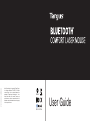 1
1
-
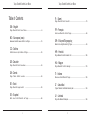 2
2
-
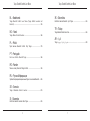 3
3
-
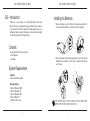 4
4
-
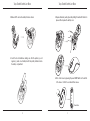 5
5
-
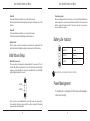 6
6
-
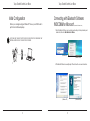 7
7
-
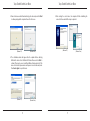 8
8
-
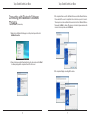 9
9
-
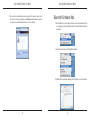 10
10
-
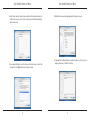 11
11
-
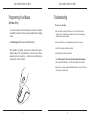 12
12
-
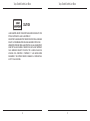 13
13
-
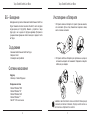 14
14
-
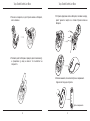 15
15
-
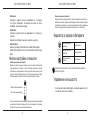 16
16
-
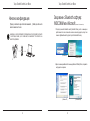 17
17
-
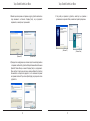 18
18
-
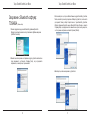 19
19
-
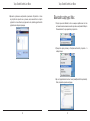 20
20
-
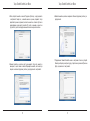 21
21
-
 22
22
-
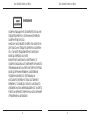 23
23
-
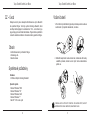 24
24
-
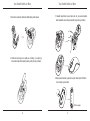 25
25
-
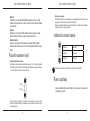 26
26
-
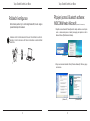 27
27
-
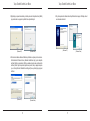 28
28
-
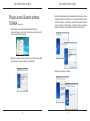 29
29
-
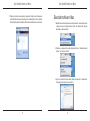 30
30
-
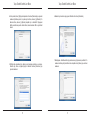 31
31
-
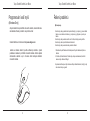 32
32
-
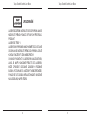 33
33
-
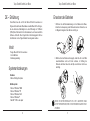 34
34
-
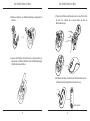 35
35
-
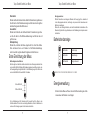 36
36
-
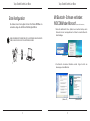 37
37
-
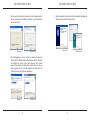 38
38
-
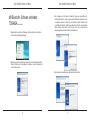 39
39
-
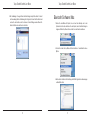 40
40
-
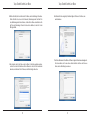 41
41
-
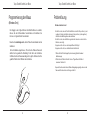 42
42
-
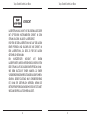 43
43
-
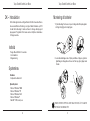 44
44
-
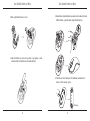 45
45
-
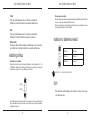 46
46
-
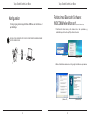 47
47
-
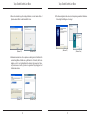 48
48
-
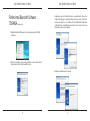 49
49
-
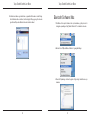 50
50
-
 51
51
-
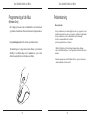 52
52
-
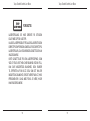 53
53
-
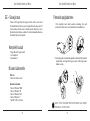 54
54
-
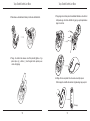 55
55
-
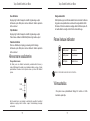 56
56
-
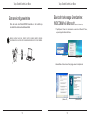 57
57
-
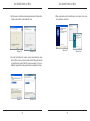 58
58
-
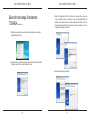 59
59
-
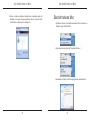 60
60
-
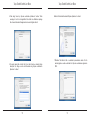 61
61
-
 62
62
-
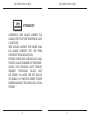 63
63
-
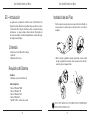 64
64
-
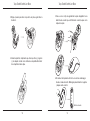 65
65
-
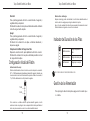 66
66
-
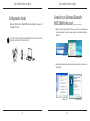 67
67
-
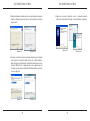 68
68
-
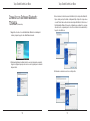 69
69
-
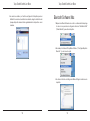 70
70
-
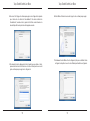 71
71
-
 72
72
-
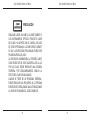 73
73
-
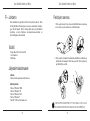 74
74
-
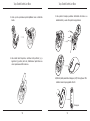 75
75
-
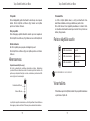 76
76
-
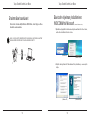 77
77
-
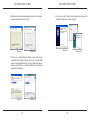 78
78
-
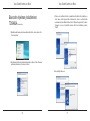 79
79
-
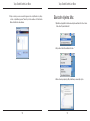 80
80
-
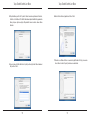 81
81
-
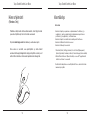 82
82
-
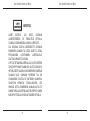 83
83
-
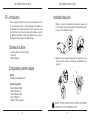 84
84
-
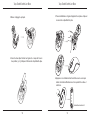 85
85
-
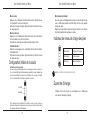 86
86
-
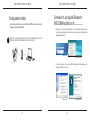 87
87
-
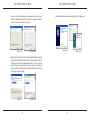 88
88
-
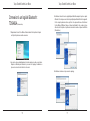 89
89
-
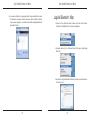 90
90
-
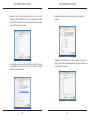 91
91
-
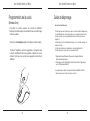 92
92
-
 93
93
-
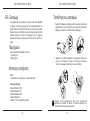 94
94
-
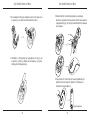 95
95
-
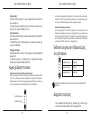 96
96
-
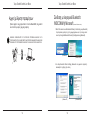 97
97
-
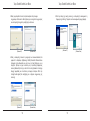 98
98
-
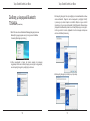 99
99
-
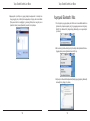 100
100
-
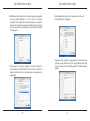 101
101
-
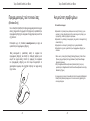 102
102
-
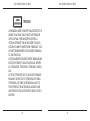 103
103
-
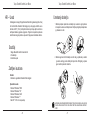 104
104
-
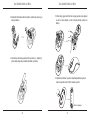 105
105
-
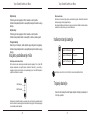 106
106
-
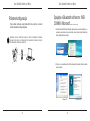 107
107
-
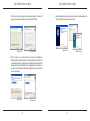 108
108
-
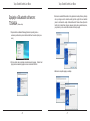 109
109
-
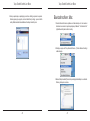 110
110
-
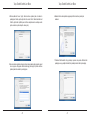 111
111
-
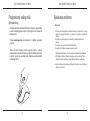 112
112
-
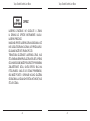 113
113
-
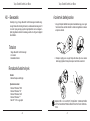 114
114
-
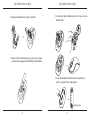 115
115
-
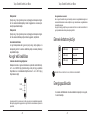 116
116
-
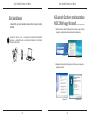 117
117
-
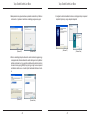 118
118
-
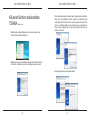 119
119
-
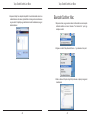 120
120
-
 121
121
-
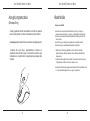 122
122
-
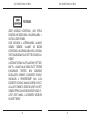 123
123
-
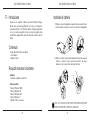 124
124
-
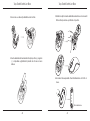 125
125
-
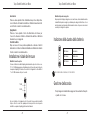 126
126
-
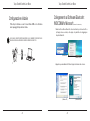 127
127
-
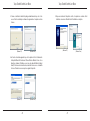 128
128
-
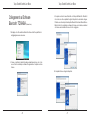 129
129
-
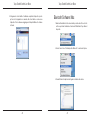 130
130
-
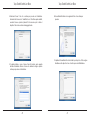 131
131
-
 132
132
-
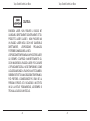 133
133
-
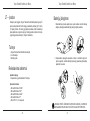 134
134
-
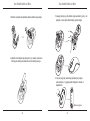 135
135
-
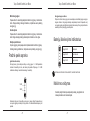 136
136
-
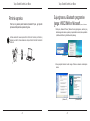 137
137
-
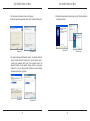 138
138
-
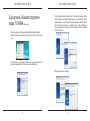 139
139
-
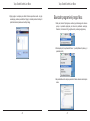 140
140
-
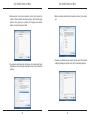 141
141
-
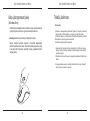 142
142
-
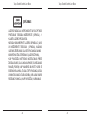 143
143
-
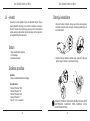 144
144
-
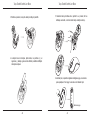 145
145
-
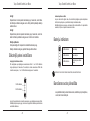 146
146
-
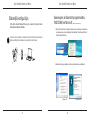 147
147
-
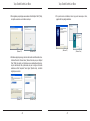 148
148
-
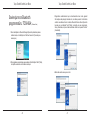 149
149
-
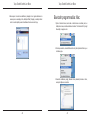 150
150
-
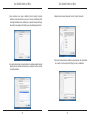 151
151
-
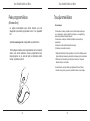 152
152
-
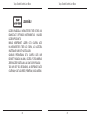 153
153
-
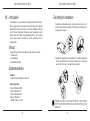 154
154
-
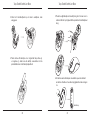 155
155
-
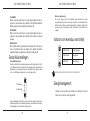 156
156
-
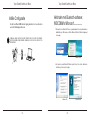 157
157
-
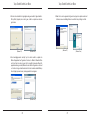 158
158
-
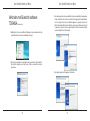 159
159
-
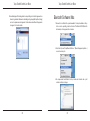 160
160
-
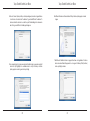 161
161
-
 162
162
-
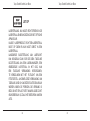 163
163
-
 164
164
-
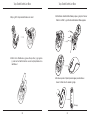 165
165
-
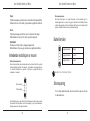 166
166
-
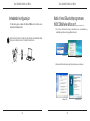 167
167
-
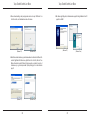 168
168
-
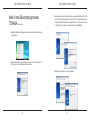 169
169
-
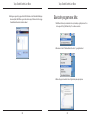 170
170
-
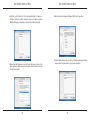 171
171
-
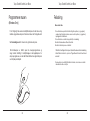 172
172
-
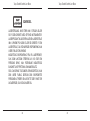 173
173
-
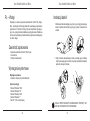 174
174
-
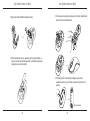 175
175
-
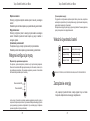 176
176
-
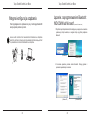 177
177
-
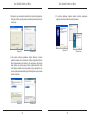 178
178
-
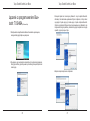 179
179
-
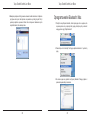 180
180
-
 181
181
-
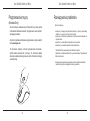 182
182
-
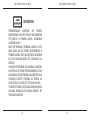 183
183
-
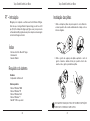 184
184
-
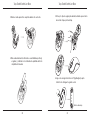 185
185
-
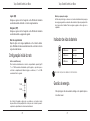 186
186
-
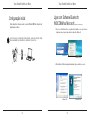 187
187
-
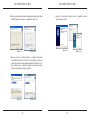 188
188
-
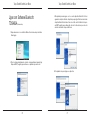 189
189
-
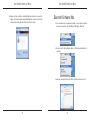 190
190
-
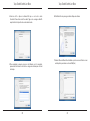 191
191
-
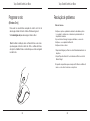 192
192
-
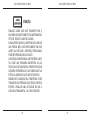 193
193
-
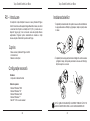 194
194
-
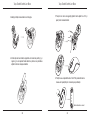 195
195
-
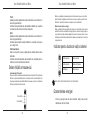 196
196
-
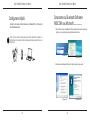 197
197
-
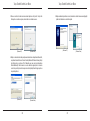 198
198
-
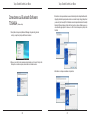 199
199
-
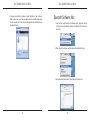 200
200
-
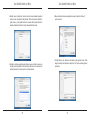 201
201
-
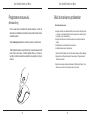 202
202
-
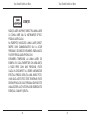 203
203
-
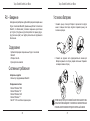 204
204
-
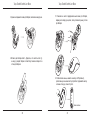 205
205
-
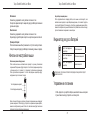 206
206
-
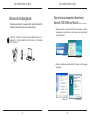 207
207
-
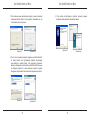 208
208
-
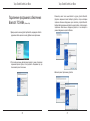 209
209
-
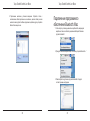 210
210
-
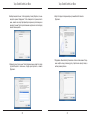 211
211
-
 212
212
-
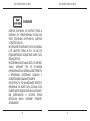 213
213
-
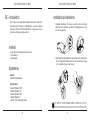 214
214
-
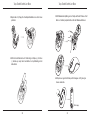 215
215
-
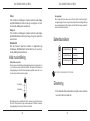 216
216
-
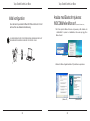 217
217
-
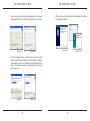 218
218
-
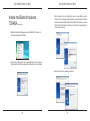 219
219
-
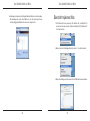 220
220
-
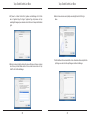 221
221
-
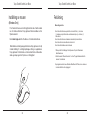 222
222
-
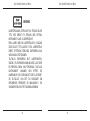 223
223
-
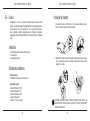 224
224
-
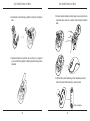 225
225
-
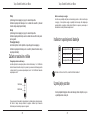 226
226
-
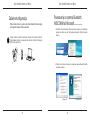 227
227
-
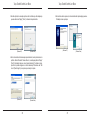 228
228
-
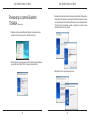 229
229
-
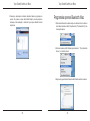 230
230
-
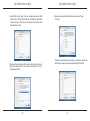 231
231
-
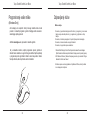 232
232
-
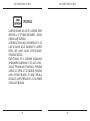 233
233
-
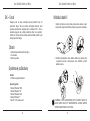 234
234
-
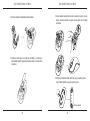 235
235
-
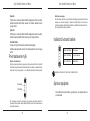 236
236
-
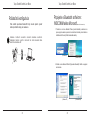 237
237
-
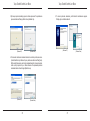 238
238
-
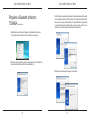 239
239
-
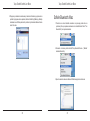 240
240
-
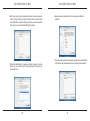 241
241
-
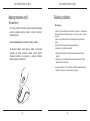 242
242
-
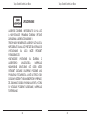 243
243
-
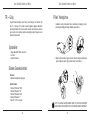 244
244
-
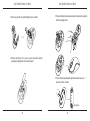 245
245
-
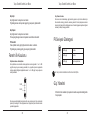 246
246
-
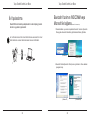 247
247
-
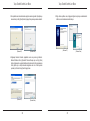 248
248
-
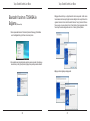 249
249
-
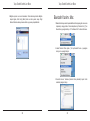 250
250
-
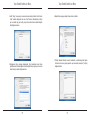 251
251
-
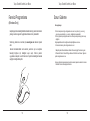 252
252
-
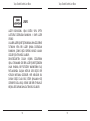 253
253
-
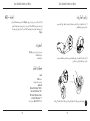 254
254
-
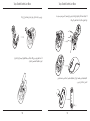 255
255
-
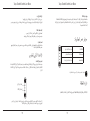 256
256
-
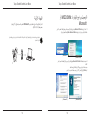 257
257
-
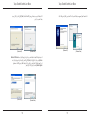 258
258
-
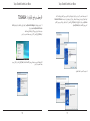 259
259
-
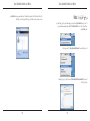 260
260
-
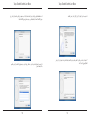 261
261
-
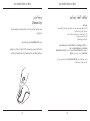 262
262
-
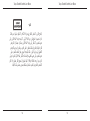 263
263
Targus AMB09EU El manual del propietario
- Categoría
- Ratones
- Tipo
- El manual del propietario
- Este manual también es adecuado para
En otros idiomas
- français: Targus AMB09EU Le manuel du propriétaire
- italiano: Targus AMB09EU Manuale del proprietario
- English: Targus AMB09EU Owner's manual
- Deutsch: Targus AMB09EU Bedienungsanleitung
- русский: Targus AMB09EU Инструкция по применению
- Nederlands: Targus AMB09EU de handleiding
- português: Targus AMB09EU Manual do proprietário
- slovenčina: Targus AMB09EU Návod na obsluhu
- dansk: Targus AMB09EU Brugervejledning
- polski: Targus AMB09EU Instrukcja obsługi
- čeština: Targus AMB09EU Návod k obsluze
- eesti: Targus AMB09EU Omaniku manuaal
- svenska: Targus AMB09EU Bruksanvisning
- Türkçe: Targus AMB09EU El kitabı
- suomi: Targus AMB09EU Omistajan opas
- română: Targus AMB09EU Manualul proprietarului
Documentos relacionados
-
Targus AMU76EU El manual del propietario
-
Targus AMB02EU Manual de usuario
-
Targus WIRELESS OPTICAL NETBOOK MOUSE El manual del propietario
-
Targus AMW15EU Manual de usuario
-
Targus AMU83EU El manual del propietario
-
Avanca iPad Bluetooth Keyboard, NO Especificación
-
Targus BLUETOOTH MEDIA REMOTE Manual de usuario
-
Targus AKP11EU El manual del propietario
-
Targus Rechargeable Wireless Notebook Mouse Manual de usuario
-
Targus ACB20EU Guía del usuario
Otros documentos
-
Asus BX701 Manual de usuario
-
Deltaco MS-708 Manual de usuario
-
Trendnet TBW-102UB Quick Installation Guide
-
Lenovo KM5922 Manual de usuario
-
Dicota BLUELIGHT El manual del propietario
-
Lenovo Wireless Mouse N3901 Manual de usuario
-
Qilive Q.8897 Manual de usuario
-
Perixx PERIMICE-307 & 712 Manual de usuario
-
Lenovo N70 Manual de usuario
-
HP Touch to Pair Mouse Guía de instalación